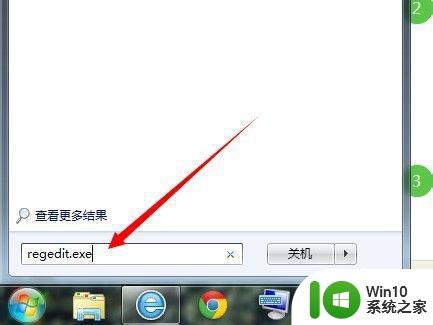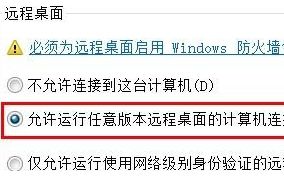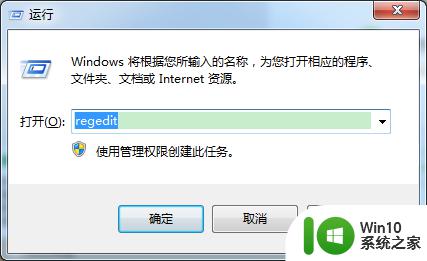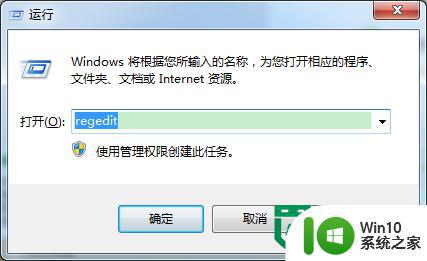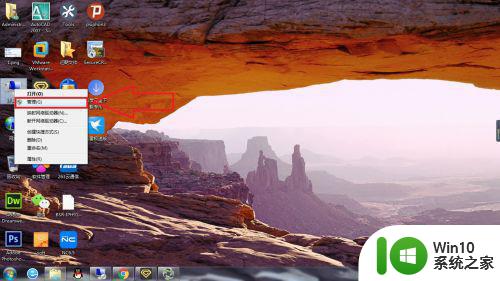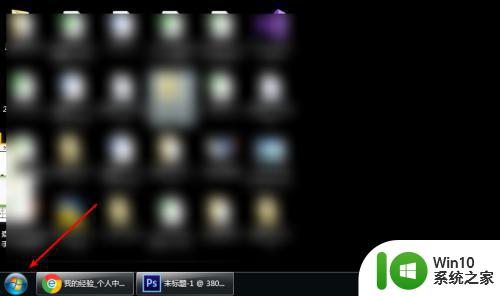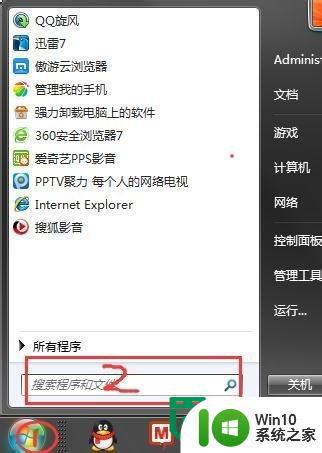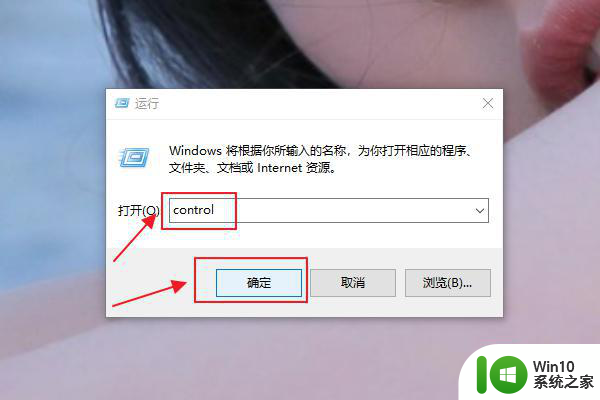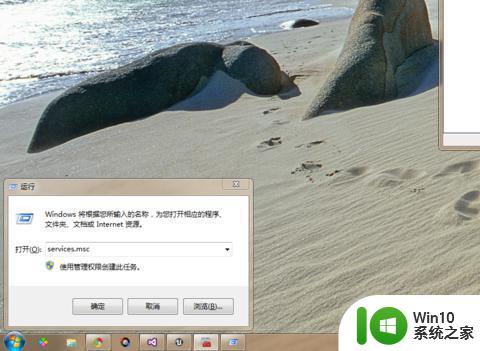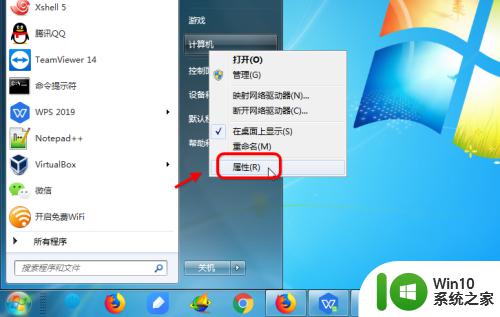win7如何开启远程桌面3389端口 win7如何设置远程桌面3389端口
更新时间:2023-11-13 17:48:40作者:yang
win7如何开启远程桌面3389端口,在现代社会中远程桌面已经成为我们工作和生活中不可或缺的一部分,而在Win7操作系统中,开启远程桌面3389端口和设置远程桌面3389端口成为了许多用户关注的问题。远程桌面3389端口的开启可以使我们实现远程控制电脑的功能,而设置3389端口可以加强远程桌面的安全性。在本文中我们将一一介绍如何在Win7系统中开启远程桌面3389端口以及设置远程桌面3389端口的方法,让您轻松掌握这些技巧。
解决方法如下:
1、允许远程桌面连接;
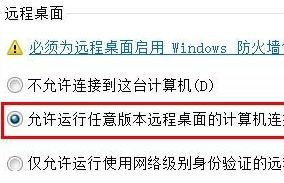
2、修改高级共享设置,默认是关闭的;
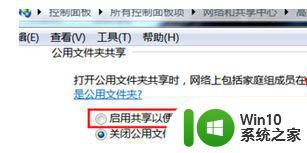
3、启动远程桌面服务,默认是禁止的;
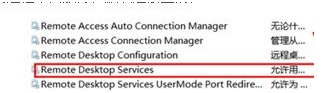
4、修改防火墙设置,增加一条允许连接tcp 3389端口的入站记录;
5、要给允许远程桌面连接的账户设置口令。
以上就是关于win7如何开启远程桌面3389端口的全部内容,如果有出现相同情况的用户,可以按照以上方法来解决。